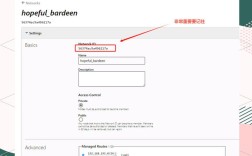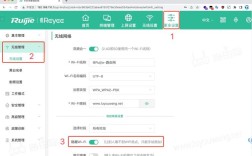要查看自家的WiFi密码,可以通过多种方法实现,以下是详细步骤:
通过手机查看WiFi密码
1、进入设置界面:打开手机的设置应用,找到并点击“无线和网络”或“WLAN”。

2、连接WiFi:确保你已经连接到你想要查看密码的WiFi网络。
3、生成二维码:点击已连接的WiFi网络名称,系统会生成一个二维码,使用手机截图功能截取这个二维码。
4、扫描二维码:打开微信,点击右上角的“+”,选择“扫一扫”功能,在扫一扫界面中选择相册,找到并选中刚才截图的二维码图片,等待片刻,屏幕上会显示WiFi的名称(S冒号后面的部分)和密码(P冒号后面的部分),密码不包含后面的两个分号。
通过笔记本电脑查看WiFi密码
1、连接WiFi:确保你的笔记本电脑已经连接到你想要查看密码的WiFi网络。
2、打开网络和共享中心:点击电脑右下角的网络图标,选择“打开‘网络和Internet’设置”,在弹出的窗口中点击“网络和共享中心”。
3、查看无线网络属性:在“网络和共享中心”窗口中,点击你当前连接的WiFi网络名称(通常是带有“WLAN”字样的条目),在弹出的窗口中点击“无线属性”,在新窗口中切换到“安全”选项卡,勾选“显示字符”前面的复选框,此时你就可以看到当前连接的WiFi密码了。
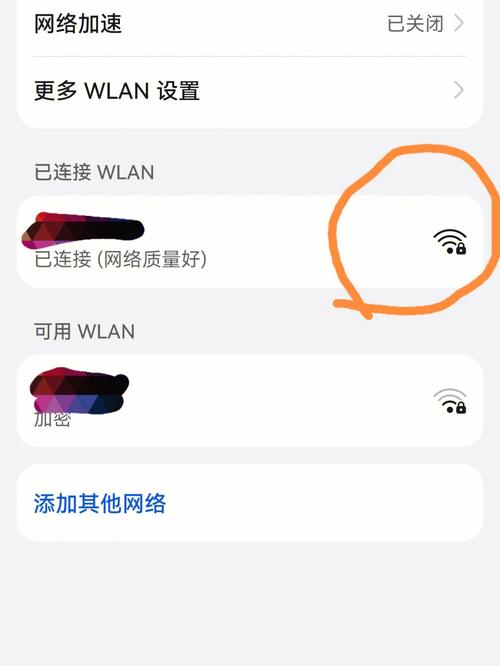
使用命令提示符查看WiFi密码
1、打开命令提示符:按下Win + R键,输入cmd并回车,打开命令提示符窗口。
2、列出所有配置文件:在命令提示符中输入以下命令并按回车键:netsh wlan show profiles,这将列出你曾经连接过的所有WiFi网络配置文件。
3、查看特定WiFi密码:选择你要查看密码的WiFi网络名称,然后输入以下命令并按回车键:netsh wlan show profiles "WiFi名称" key=clear,将“WiFi名称”替换为你实际要查询的WiFi网络名称,在输出的信息中,找到关键内容后的字段,这就是你的WiFi密码。
FAQs
1、Q1: 如果路由器管理页面的密码也忘记了该怎么办?
A1: 可以尝试重置路由器,路由器上有一个重置按钮,按下几秒钟即可恢复出厂设置,不过,这会导致所有设置被清除,你需要重新配置路由器。
2、Q2: 使用第三方软件查看WiFi密码是否安全?
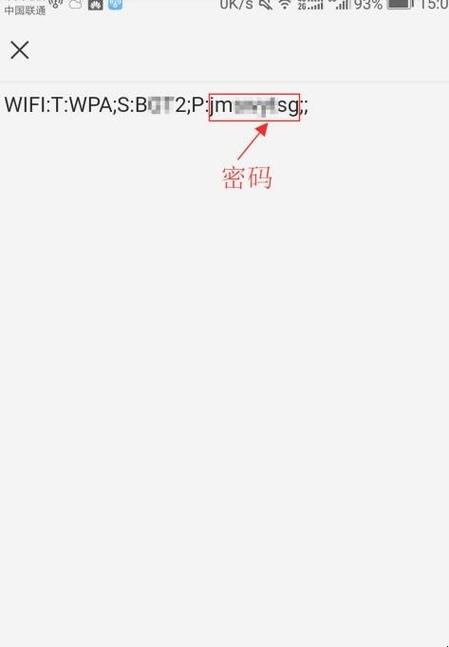
A2: 不建议使用第三方软件来查看WiFi密码,因为这可能带来安全风险,建议使用上述官方方法来获取WiFi密码。
查看自家WiFi密码的方法有很多,可以根据具体情况选择合适的方法,如果遇到问题,尽量采用最简便且安全的方式解决。